Jak korzystać z kontroli rodzicielskiej Samsung
Co wiedzieć
- Pełny dostęp do urządzenia: przywróć ustawienia fabryczne starego lub używanego telefonu, dodaj konto Google dziecka i korzystaj z aplikacji Samsung Kids lub Google Family Link.
- Ogranicz Google Play: Menu > Ustawienia > Wymagaj uwierzytelniania zakupów > W przypadku wszystkich zakupów w Google Play na tym urządzeniu.
- Nadzorowanie zawartości przeglądarki Google Chrome: Menu > Ustawienia > Filtry SafeSearch > Filtruj wyniki dla dorosłych.
Jeśli kupiłeś telefon Samsung Galaxy dla swojego dziecka, skorzystaj z kontroli rodzicielskiej Samsung Galaxy. Oto kilka najlepszych funkcji kontroli rodzicielskiej dostępnych dla urządzeń Samsung, w tym przyjazne dla dzieci funkcje Samsunga, a także inne aplikacje które pomogą Ci zapewnić bezpieczeństwo Twojemu dziecku podczas korzystania z nowego urządzenie przenośne.
Oprócz zainstalowania kontroli rodzicielskiej Samsung na urządzeniu mobilnym, nie zapomnij skorzystać ze wszystkich najlepszych praktyk dla konfigurowanie zabezpieczeń rodzicielskich dla Twojej sieci domowej.
Zresetuj telefon i dodaj konto
Jeśli kupiłeś używany telefon dla swojego dziecka lub oddajesz mu starsze urządzenie Samsung Galaxy, zechcesz zresetować telefon. Spowoduje to usunięcie szczegółów przeglądania, obrazów i innych danych z urządzenia.
Posiadanie czystego urządzenia znacznie ułatwia wdrożenie kontroli rodzicielskiej Samsunga.
-
W zależności od modelu urządzenia Samsung musisz wykonać poniższe instrukcje, aby znaleźć i włączyć przywracanie danych fabrycznych:
- Uzyskiwać Ustawienia > Dyrekcja Generalna > Resetowanie > Przywrócenie ustawień fabrycznych.
- Uzyskiwać Ustawienia > Kopia zapasowa i resetowanie > Przywrócenie ustawień fabrycznych.
- Uzyskiwać Ustawienia > Prywatność > Przywrócenie ustawień fabrycznych.
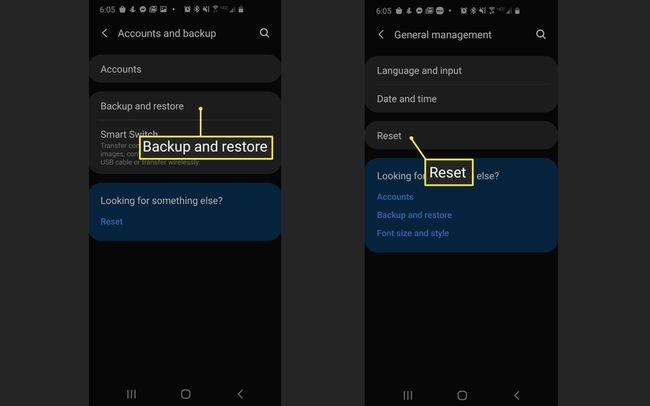
Po zakończeniu procesu przywracania ustawień fabrycznych musisz dodać do telefonu konto Google dziecka. Uzyskiwać Ustawienia > Konta > Dodaj konto, wprowadź konto e-mail i hasło, a następnie zaakceptuj Regulamin.
Po zresetowaniu telefonu i dodaniu konta dziecka możesz rozpocząć instalację kontroli rodzicielskiej Samsung.
Jak włączyć kontrolę rodzicielską Samsung
Jeśli Twoje dziecko jest w wieku od małego do 13 lat, najlepszym rozwiązaniem jest zainstalowanie Funkcja domu Samsung Kids. Jest to dostępne tylko dla telefonów lub tabletów z systemem Pie OS.
W przypadku starszych dzieci lub jeśli urządzenie nie ma systemu Pie OS, istnieje wiele innych opcji.
Ta funkcja Samsung Kids Home nie tylko pozwala ustawić limity czasowe, uprawnienia i odbierać raporty użytkowania, ale także oferuje dziecku bezpieczne i zabawne treści dla dzieci, które zachęcają do nauki.
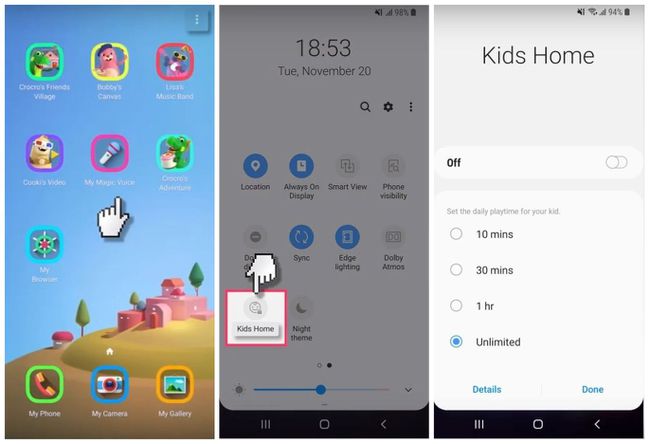
Połączenie rodzinne Google
Najlepszą aplikacją działającą na wszystkich urządzeniach Samsung jest Aplikacja Google Family Link. Family Link umożliwia zdalne ustawianie uprawnień i monitorowanie korzystania przez dziecko z urządzenia Samsung nawet z własnego telefonu. Kontroluj limity czasowe, do jakich treści ma dostęp Twoje dziecko i jakich aplikacji może używać.
Musisz zainstalować Aplikacja Family Link dla dzieci i młodzieży na telefonie Twojego dziecka, a Aplikacja Family Link dla rodziców na własnym telefonie. Postępuj zgodnie z instrukcjami wyświetlanymi na ekranie na obu urządzeniach, aby zsynchronizować dwie aplikacje. Po połączeniu możesz użyć urządzenia „nadzorcy”, aby włączyć lub wyłączyć kontrolę rodzicielską w telefonie Samsung Twojego dziecka.
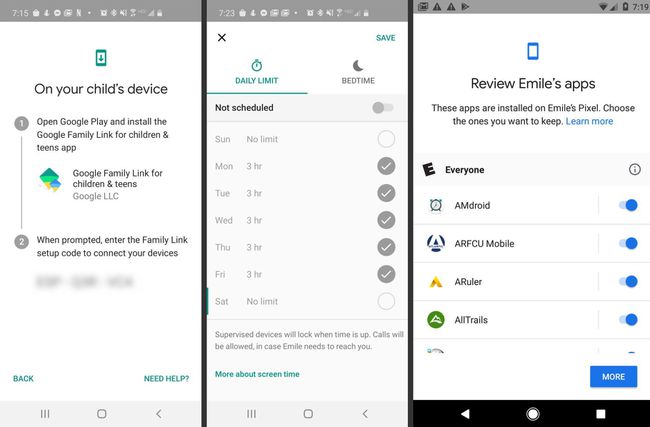
Kontroluj zakupy w Google Play
Jeśli nie chcesz blokować urządzenia dziecka za pomocą aplikacji Family Link, możesz zezwolić mu na używanie telefonu z Twoim kontem Google. Musisz jednak zablokować ustawienia Sklepu Play, aby nie robiły nieoczekiwanych zakupów bez uprzedniego zapytania.
Aby to zrobić, otwórz aplikację Sklep Play. Stuknij w Menu > Ustawienia. W wyskakującym okienku dotknij W przypadku wszystkich zakupów w Google Play na tym urządzeniu. Teraz Twoje dziecko nie będzie mogło dokonywać żadnych zakupów bez podania hasła do konta.
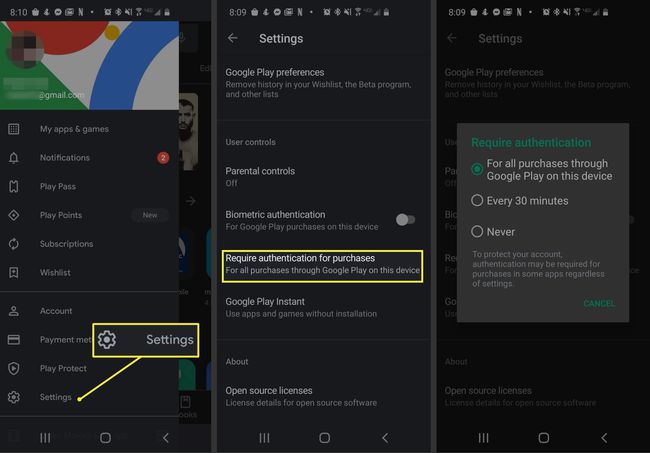
Ustaw ograniczenia dotyczące treści
Możesz też skonfigurować ograniczenia dotyczące treści, aby Twoje dzieci nie mogły pobierać z Google Play aplikacji, filmów ani innych treści nieodpowiednich dla wieku.
Aby to skonfigurować, otwórz aplikację Sklep Play. Stuknij w Menu > Ustawienia, wpisz numer PIN do pobrania ze Sklepu Play, a następnie dotknij każdego typu zawartości i dostosuj poziom odpowiedni dla wieku, na którym ma być aktywowana weryfikacja kodu PIN.
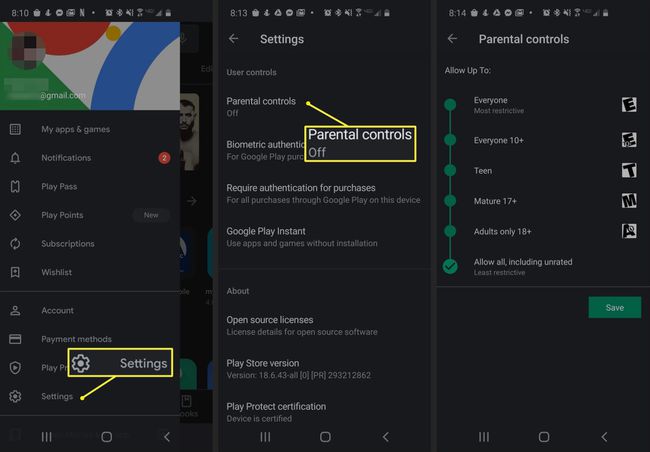
Filtr SafeSearch Google Chrome
Korzystanie z Google Chrome SafeSearch na urządzeniu dziecka to sprytny sposób na uniemożliwienie dostępu do treści dla dorosłych. Włączenie tego jest łatwe. Najpierw odinstaluj wszystkie inne przeglądarki z urządzenia, a następnie otwórz aplikację Przeglądarka Google. Stuknij w Menu > Ustawienia. W menu Ustawienia przewiń w dół do Filtry SafeSearch i wybierz Filtruj wyniki dla dorosłych.
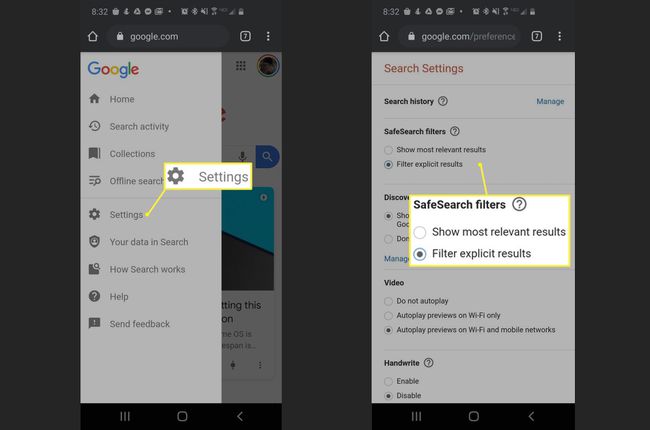
To ustawienie można łatwo wyłączyć, więc będzie skuteczny tylko w przypadku bardzo małych dzieci korzystających z urządzenia mobilnego.
